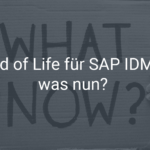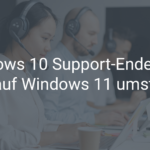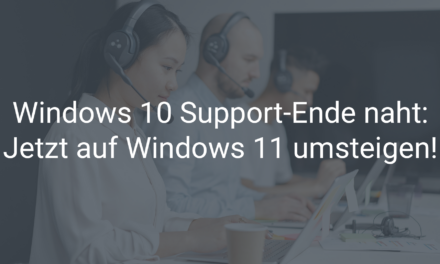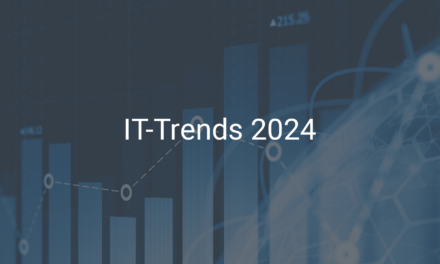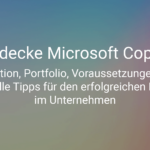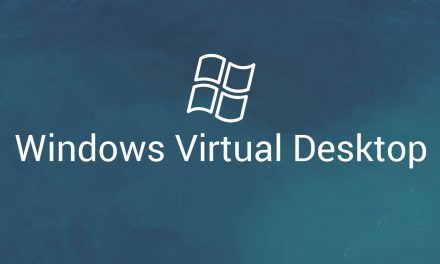SharePoint: Schlüssel zum effektiven Intranet

Starten Sie mit einer gründlichen Analyse, um die Bedürfnisse und Anforderungen der Endnutzer zu verstehen. Führen Sie Umfragen durch und sammeln Sie Feedback durch Workshops mit den Hauptnutzergruppen.
Zielsetzung und Roadmap
Definieren Sie klare, messbare Ziele für Ihr Intranet. Wollen Sie die interne Kommunikation verbessern, den Zugriff auf Unternehmensressourcen erleichtern oder beides? Entwickeln Sie eine detaillierte Projekt-Roadmap mit spezifischen Meilensteinen und Deadlines.
2. Technische Umsetzung
Auswahl der SharePoint-Version
Grundsätzlich können Sie zwischen SharePoint Online im Rahmen von Microsoft 365 und SharePoint Server als On-Premises-Lösung entscheiden. Beachten Sie dabei Faktoren wie Kosten, Wartungsaufwand und Zugänglichkeit. An dieser Stelle ist jedoch anzumerken, dass immer mehr Unternehmen in die Cloud wechseln und Microsoft den Support für On-Premises-Lösungen einstellt. Da Microsoft für die neueste SharePoint Server Version 2019 (ebenso wie die Version 2016) außerdem bereits ein End-Of-Life Datum in 2026 angekündigt hat, raten wir von der On-Premises-Lösung ab.
Aufbau der Seitenstruktur
Erstellen Sie eine logische und benutzerfreundliche Architektur. Legen Sie Hauptseiten an und untergliedern Sie diese in Subseiten für verschiedene Abteilungen oder Projekte. Nutzen Sie SharePoint Hub Sites, um verwandte Sites zu verbinden und die Navigation zu vereinfachen.
3. Features und Funktionen
Dokumentenmanagement
- Zentralisierte Dokumentenbibliotheken: Organisieren Sie Ihre Dokumente in Bibliotheken, die nach Abteilung oder Projekt getrennt sind. Nutzen Sie Tags und Metadaten, um die Suche und das Auffinden von Dokumenten zu erleichtern.
- Versionierung und Dokumentenhistorie: Aktivieren Sie die Versionierung in Ihren Bibliotheken, um bei Bedarf ältere Versionen von Dokumenten wiederherstellen zu können. Dies ist besonders nützlich für Arbeitsdokumente, die häufig aktualisiert werden.
- Freigabe und Zusammenarbeit: Ermöglichen Sie es Mitarbeitenden, Dokumente zur gemeinsamen Bearbeitung freizugeben, wodurch die Notwendigkeit von E-Mail-Anhängen reduziert wird und die Zusammenarbeit in Echtzeit gefördert wird.
Kommunikationswerkzeuge und Zusammenarbeit
- Microsoft Teams Integration: Verknüpfen Sie Microsoft Teams mit Ihrem SharePoint-Intranet, um eine nahtlose Kommunikation und Zusammenarbeit zu ermöglichen. Mitarbeitende können direkt aus dem Intranet in Teams-Besprechungen springen oder Chat-Diskussionen führen.
- Einbettung in Microsoft Teams: Um von Anfang an eine hohe Akzeptanz zu erzielen, ist die Einbettung des SharePoint-Intranets als App im Teams-Menüband zu empfehlen (z. B. über Viva Connections). Teams wird – sofern bereits implementiert – i. d. R. unternehmensweit intensiv genutzt. Wenn Sie das neue Intranet direkt in Teams integrieren haben es die Nutzerinnen und Nutzer stets vor Augen.
- Viva Engage für soziale Netzwerke: Implementieren Sie die Feeds aus Viva Engage-Gruppen in Ihrem Intranet, um unternehmensweite Ankündigungen zu machen oder um eine Plattform für informellen Austausch und Mitarbeiterengagement zu bieten.
- Interaktive Newsfeeds: Erstellen Sie Newsfeeds, die automatisch aktualisierte Inhalte wie Unternehmensnachrichten, Blogbeiträge oder wichtige Ankündigungen anzeigen.
Personalisierung und Automatisierung
- Benutzerdefinierte Dashboards: Bieten Sie personalisierte Dashboards für verschiedene Benutzergruppen, sodass Mitarbeiter relevante Informationen und Tools schnell finden können. Zum Beispiel könnten Vertriebsmitarbeiter direkten Zugriff auf Vertriebsstatistiken und Leads haben.
- Automatisierte Arbeitsabläufe mit Power Automate: Nutzen Sie Power Automate, um Routineaufgaben zu automatisieren, wie z. B. die Genehmigung von Urlaubsanträgen oder die Verarbeitung von Rechnungen. Stellen Sie Workflows ein, die automatisch starten, wenn bestimmte Bedingungen erfüllt sind, wie das Hochladen eines Dokuments oder das Ausfüllen eines Formulars.
- Feedback und Umfragen: Implementieren Sie einfache Möglichkeiten für Mitarbeitende, Feedback zu geben, z. B. durch integrierte Umfrage-Tools (Microsoft Forms). So kann wertvolles Feedback gesammelt und auch die Mitarbeiterzufriedenheit gemessen werden.
4. Sicherheit und Compliance
Zugriffsrechte und Sicherheitsrichtlinien
Stellen Sie sicher, dass nur berechtigte Nutzer Zugriff auf sensible Informationen haben. Konfigurieren Sie Berechtigungen auf Ebene von Dokumenten, Seiten oder ganzen Sites.
Compliance mit Datenschutzregelungen
Implementieren Sie Features wie Information Rights Management (IRM) oder Purview Data Governance, um den Schutz und die Sicherheit von Dokumenten zu gewährleisten.
5. Implementierung und Rollout
Pilotphase und Feedback
Starten Sie eine Pilotphase mit einer ausgewählten Nutzergruppe, um das System zu testen und frühzeitig Feedback zu sammeln. Nutzen Sie dieses Feedback, um vor dem vollständigen Rollout Verbesserungen vorzunehmen.
Schulung und Support
Bieten Sie umfassende Schulungen und Ressourcen an, um sicherzustellen, dass alle Mitarbeitenden das Intranet effizient nutzen können. Definieren Sie Power User, die als Ansprechpartner fungieren können und richten Sie ein Support-System ein, um bei Problemen schnell Hilfe leisten zu können.
6. Wartung und Weiterentwicklung – Kontinuierliche Verbesserung
Ein Intranet ist niemals „fertig“. Sammeln Sie kontinuierlich Nutzerfeedback und führen Sie regelmäßige Überprüfungen durch, um sicherzustellen, dass das Intranet weiterhin den Bedürfnissen Ihres Unternehmens entspricht.
Ein gut durchdachtes und strukturiertes SharePoint-Intranet kann die interne Kommunikation verbessern, Prozesse effizienter gestalten und die Mitarbeiterzufriedenheit steigern. Durch eine kontinuierliche Anpassung und Verbesserung kann auch Ihr Intranet zu einem unverzichtbaren Werkzeug in Ihrem Unternehmen werden.
Mehr Informationen dazu, wie die effiziente Gestaltung der internen Kommunikation in Ihrem Unternehmen gelingen kann, finden Sie hier.
Sie möchten mehr über die Möglichkeiten im Bereich „SharePoint“ und „Microsoft 365“ sowie die dazugehörigen Lizenzmodelle erfahren? Unsere Expertinnen und Experten beraten Sie dazu gerne ausführlich und unterstützen Sie bei der Umsetzung. Vereinbaren Sie jetzt einen kostenlosen und unverbindlichen Beratungstermin mit uns.